甘教版 七年级下册信息技术 1.1图像的获取 教案
文档属性
| 名称 | 甘教版 七年级下册信息技术 1.1图像的获取 教案 | 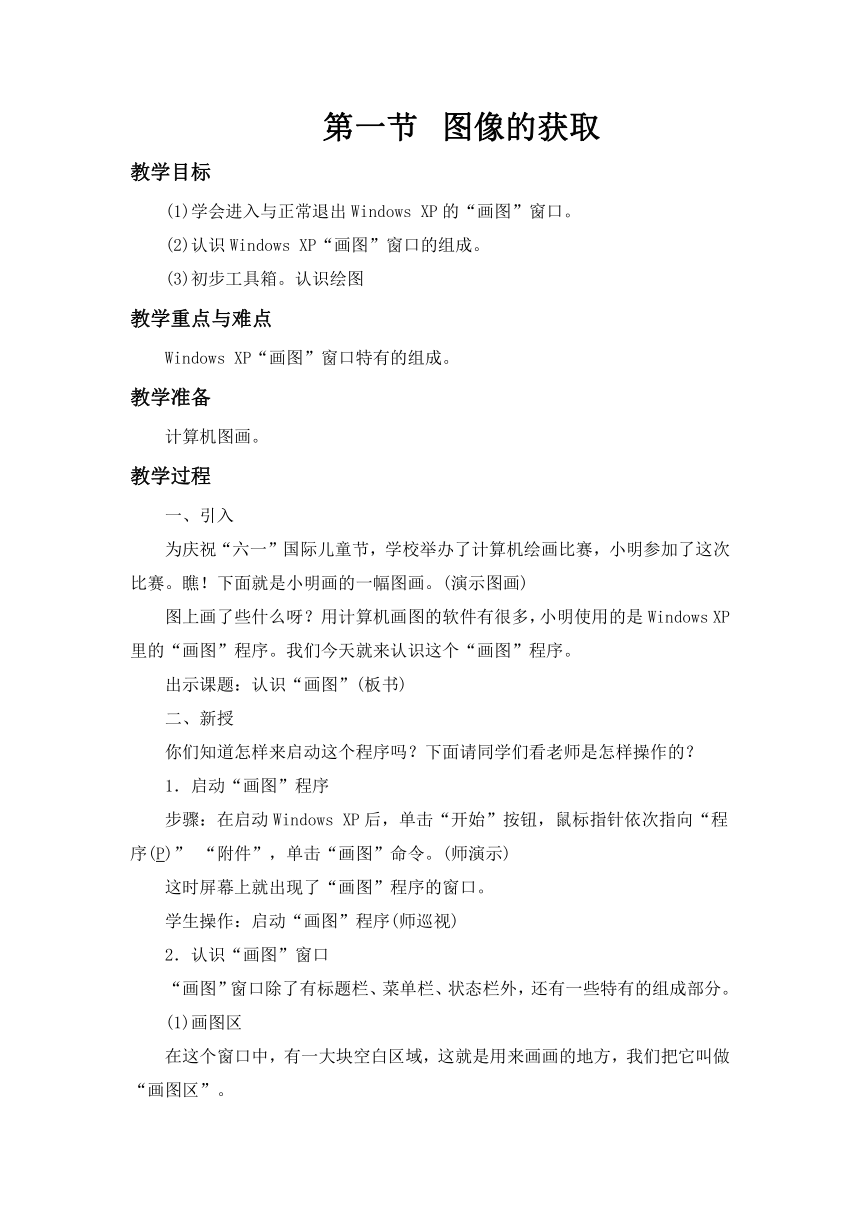 | |
| 格式 | doc | ||
| 文件大小 | 32.0KB | ||
| 资源类型 | 教案 | ||
| 版本资源 | 通用版 | ||
| 科目 | 信息技术(信息科技) | ||
| 更新时间 | 2020-11-24 11:47:34 | ||
图片预览
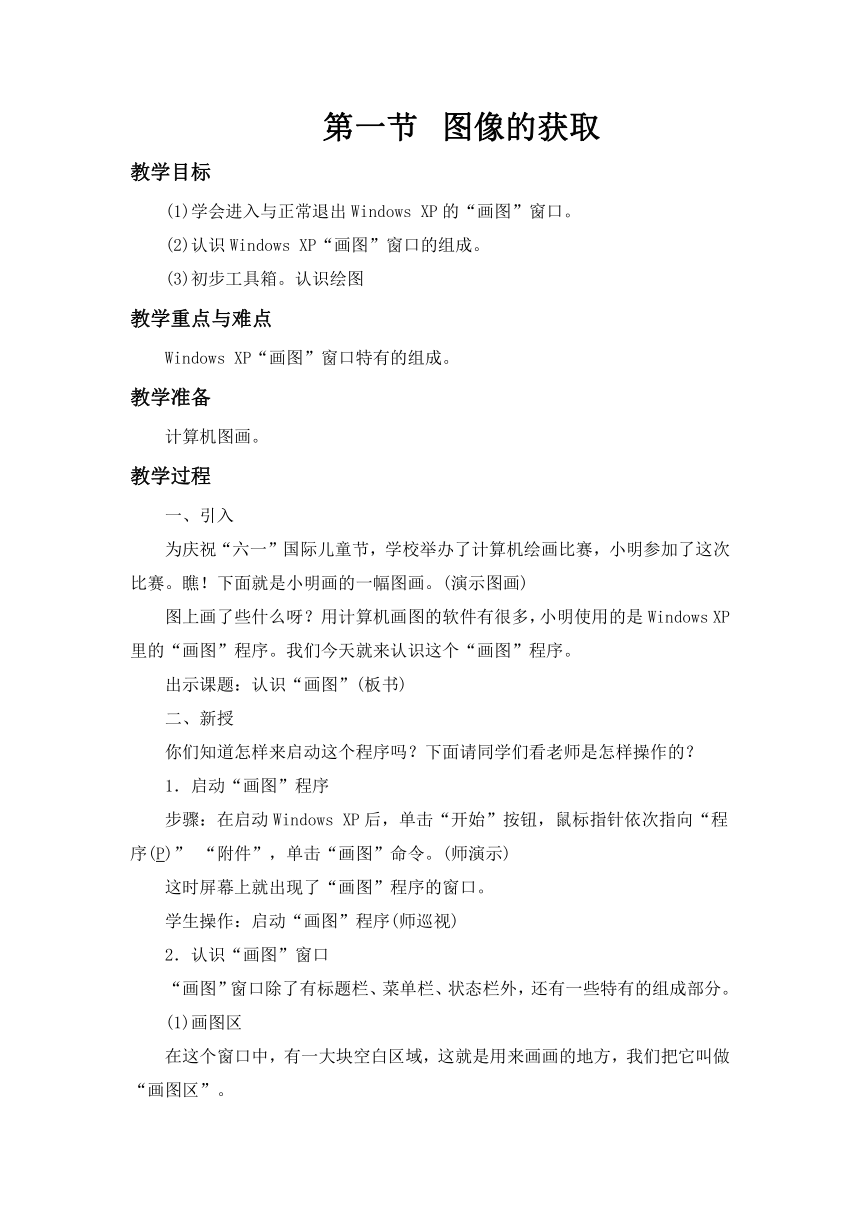
文档简介
第一节? 图像的获取
教学目标
(1)学会进入与正常退出Windows XP的“画图”窗口。
(2)认识Windows XP“画图”窗口的组成。
(3)初步工具箱。认识绘图
教学重点与难点
Windows XP“画图”窗口特有的组成。
教学准备
计算机图画。
教学过程
一、引入
为庆祝“六一”国际儿童节,学校举办了计算机绘画比赛,小明参加了这次比赛。瞧!下面就是小明画的一幅图画。(演示图画)
图上画了些什么呀?用计算机画图的软件有很多,小明使用的是Windows XP里的“画图”程序。我们今天就来认识这个“画图”程序。
出示课题:认识“画图”(板书)
二、新授
你们知道怎样来启动这个程序吗?下面请同学们看老师是怎样操作的?
1.启动“画图”程序
步骤:在启动Windows XP后,单击“开始”按钮,鼠标指针依次指向“程序(P)” “附件”,单击“画图”命令。(师演示)
这时屏幕上就出现了“画图”程序的窗口。
学生操作:启动“画图”程序(师巡视)
2.认识“画图”窗口
“画图”窗口除了有标题栏、菜单栏、状态栏外,还有一些特有的组成部分。
(1)画图区
在这个窗口中,有一大块空白区域,这就是用来画画的地方,我们把它叫做“画图区”。
(2)工具箱
画画当然需要很多工具,在画图区的左边有一个工具箱,里面有橡皮、铅笔、喷枪、直线等16种绘图工具,这么多工具怎样来记呢?不要着急,把鼠标移到其中一个工具按钮上,停留几秒钟,你会发现什么?(出现此按钮的提示)而且形象化的按钮本身也能帮助记忆。
那么我们怎样来选择这些工具呢?下面老师就以“直线”工具为例。
方法:单击工具箱中的“直线”工具按钮,“直线”工具按钮立即凹下去,这表示已经选定了“直线”工具,使用它就可以到画图区去画直线了。
[试一试]
认识工具箱中的不同工具,并试着分别选定工具箱中的“多边形”、“喷枪”、“矩形”工具。(学生操作)
(3)工具状态选择器
不知道同学们有没有发现,选定不同的工具时,在工具箱的底部分别出现了不同的选择,我们把它叫做“工具状态选择器”。它是用来确定所选定的工具的类型、大小、范围的。(师演示)
(4)颜料盒
一幅好的图画当然少不了色彩,你们知道选择颜色的地方吗?(在画图区的下面)我们把它称为颜料盒。使用时只需把鼠标指针移到你要选用的颜色上,单击就可以了。
3.退出“画图”程序
如果我不想画画了,那怎样来退出这个“画图”程序呢?
方法:单击“文件(F)”菜单,出现下拉菜单后,找到“退出(X)”命令,单击它。(师演示)
如果还没有保存画好或修改过的图形,则在退出“画图”程序时,屏幕上会出现一个对话框。这时,如果单击“是(Y)”按钮,则保存图形后再退出;如果单击“否(N)”按钮,则不保存图形就退出;如果单击“取消”按钮,则不退出“画图”程序。
[练一练]
练习启动和退出“画图”程序。
教师巡视。
[读一读]
请同学们把书上的“读一读”看一下,看完以后告诉老师,你知道了什么?
4.练习
(1)说说启动“画图”程序的方法。
(2)说说工具箱中有些什么工具。
三、总结
今天我们初步认识了“画图”程序,学会了怎样进入与正常退出Windows XP的“画图”窗口,以及使用工具进行绘画。
教学目标
(1)学会进入与正常退出Windows XP的“画图”窗口。
(2)认识Windows XP“画图”窗口的组成。
(3)初步工具箱。认识绘图
教学重点与难点
Windows XP“画图”窗口特有的组成。
教学准备
计算机图画。
教学过程
一、引入
为庆祝“六一”国际儿童节,学校举办了计算机绘画比赛,小明参加了这次比赛。瞧!下面就是小明画的一幅图画。(演示图画)
图上画了些什么呀?用计算机画图的软件有很多,小明使用的是Windows XP里的“画图”程序。我们今天就来认识这个“画图”程序。
出示课题:认识“画图”(板书)
二、新授
你们知道怎样来启动这个程序吗?下面请同学们看老师是怎样操作的?
1.启动“画图”程序
步骤:在启动Windows XP后,单击“开始”按钮,鼠标指针依次指向“程序(P)” “附件”,单击“画图”命令。(师演示)
这时屏幕上就出现了“画图”程序的窗口。
学生操作:启动“画图”程序(师巡视)
2.认识“画图”窗口
“画图”窗口除了有标题栏、菜单栏、状态栏外,还有一些特有的组成部分。
(1)画图区
在这个窗口中,有一大块空白区域,这就是用来画画的地方,我们把它叫做“画图区”。
(2)工具箱
画画当然需要很多工具,在画图区的左边有一个工具箱,里面有橡皮、铅笔、喷枪、直线等16种绘图工具,这么多工具怎样来记呢?不要着急,把鼠标移到其中一个工具按钮上,停留几秒钟,你会发现什么?(出现此按钮的提示)而且形象化的按钮本身也能帮助记忆。
那么我们怎样来选择这些工具呢?下面老师就以“直线”工具为例。
方法:单击工具箱中的“直线”工具按钮,“直线”工具按钮立即凹下去,这表示已经选定了“直线”工具,使用它就可以到画图区去画直线了。
[试一试]
认识工具箱中的不同工具,并试着分别选定工具箱中的“多边形”、“喷枪”、“矩形”工具。(学生操作)
(3)工具状态选择器
不知道同学们有没有发现,选定不同的工具时,在工具箱的底部分别出现了不同的选择,我们把它叫做“工具状态选择器”。它是用来确定所选定的工具的类型、大小、范围的。(师演示)
(4)颜料盒
一幅好的图画当然少不了色彩,你们知道选择颜色的地方吗?(在画图区的下面)我们把它称为颜料盒。使用时只需把鼠标指针移到你要选用的颜色上,单击就可以了。
3.退出“画图”程序
如果我不想画画了,那怎样来退出这个“画图”程序呢?
方法:单击“文件(F)”菜单,出现下拉菜单后,找到“退出(X)”命令,单击它。(师演示)
如果还没有保存画好或修改过的图形,则在退出“画图”程序时,屏幕上会出现一个对话框。这时,如果单击“是(Y)”按钮,则保存图形后再退出;如果单击“否(N)”按钮,则不保存图形就退出;如果单击“取消”按钮,则不退出“画图”程序。
[练一练]
练习启动和退出“画图”程序。
教师巡视。
[读一读]
请同学们把书上的“读一读”看一下,看完以后告诉老师,你知道了什么?
4.练习
(1)说说启动“画图”程序的方法。
(2)说说工具箱中有些什么工具。
三、总结
今天我们初步认识了“画图”程序,学会了怎样进入与正常退出Windows XP的“画图”窗口,以及使用工具进行绘画。
同课章节目录
